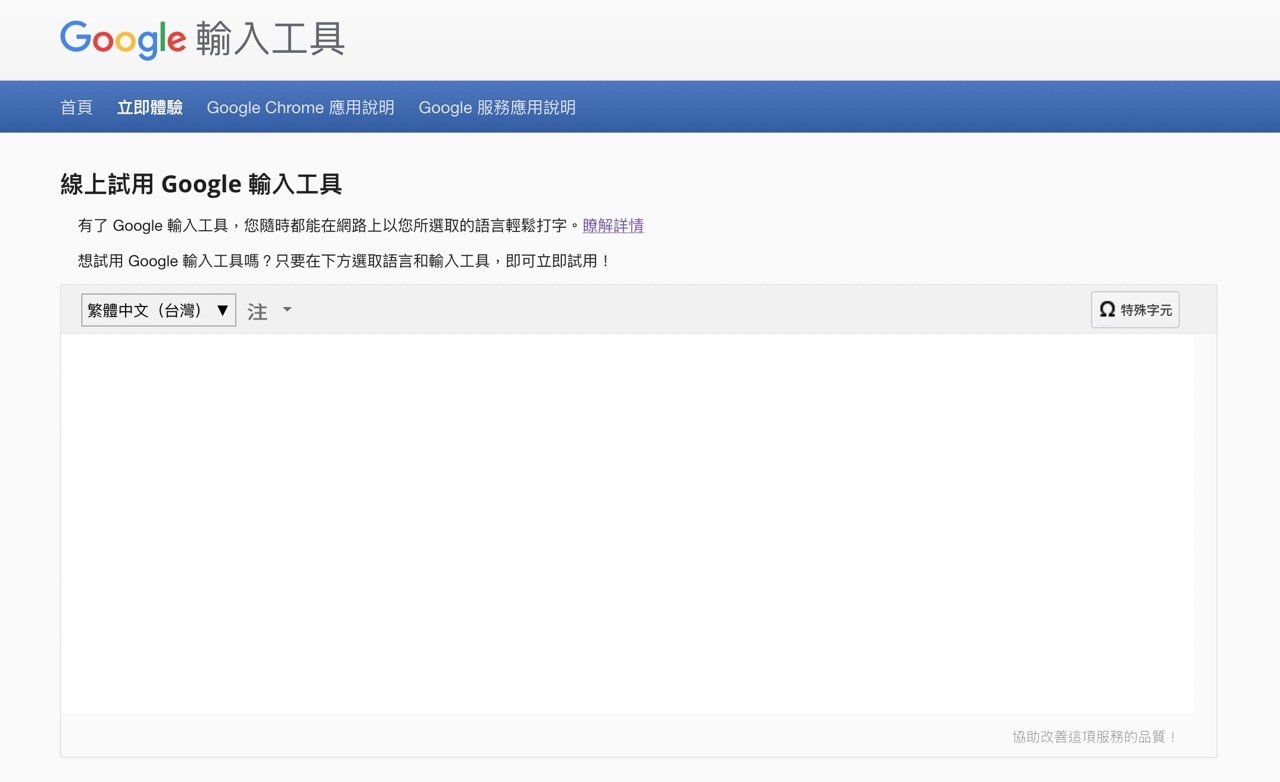
Google 在 2007 年曾於中國推出過「Google 拼音輸入法」,不過現在已經沒有繼續維護,很可惜的是 Google 注音輸入法一直沒有在 Mac 平台實現(原本有 Windows 版本不過也已經停止開發),如果想要使用也只能在安裝 Chrome 擴充功能在瀏覽器使用。其實 Google 輸入工具有個網站可以讓使用者在線上直接測試 Google 輸入法,最棒的是不用額外下載安裝軟體,就能快速切換各種國家、語言適用的輸入法,有時候可能臨時需要就會很方便。
在「Google 輸入工具」線上試用功能中使用者可以在沒有安裝任何輸入法的環境下以特定輸入法進行輸入,也能切換為不同語言的輸入法,舉例來說,當使用「繁體中文(台灣)」時會有注音、漢語拼音、倉頡和中文手寫,切換為「簡體中文(中國)」則有拼音、雙拼、五筆和手寫輸入法可用,也有特殊字元鍵盤快速插入特殊符號或表情符號。
除此之外,Google 輸入工具也很適合一個情境,當我們想輸入某個字、但又不確定要怎麼讀,這時候就無法使用注音輸入來找到這個字,透過手寫模式將文字以滑鼠將這個字寫上去,Google 輸入法就會跳出相關的文字囉!特殊字元(特殊符號)一樣能夠使用繪製方式來進行辨識。
Google 輸入工具
https://www.google.com/intl/zh-TW/inputtools/try/
使用教學
STEP 1
開啟線上試用 Google 輸入工具網站,預設會自動切換到使用者熟悉的語言,透過中間輸入框即可進行輸入,就像是大家熟悉的輸入法一樣,即使電腦沒有安裝特定輸入法一樣可在 Google 輸入工具進行輸入。
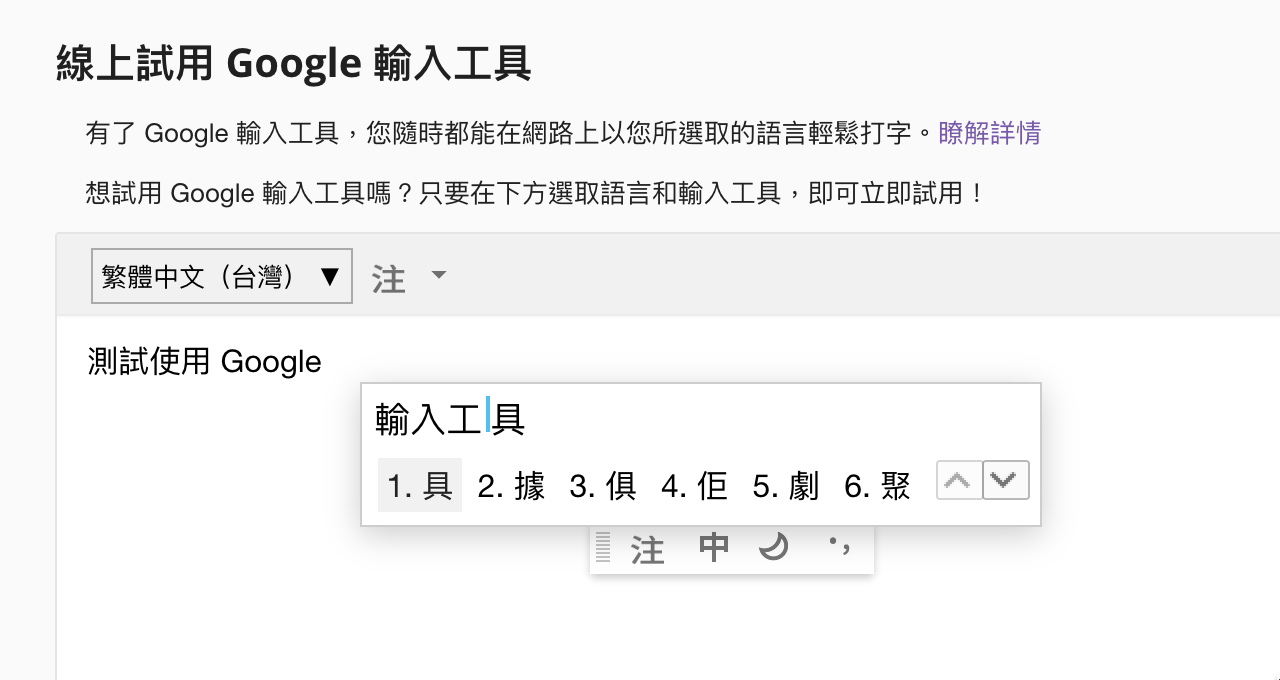
STEP 2
繁體中文(台灣)提供注音、拼音、倉頡和手寫四種輸入方式,從左上角選單進行切換,除此之外,也能切換其他國家語言,Google 輸入工具幾乎囊括了世界上各種會用到的語言和輸入法。
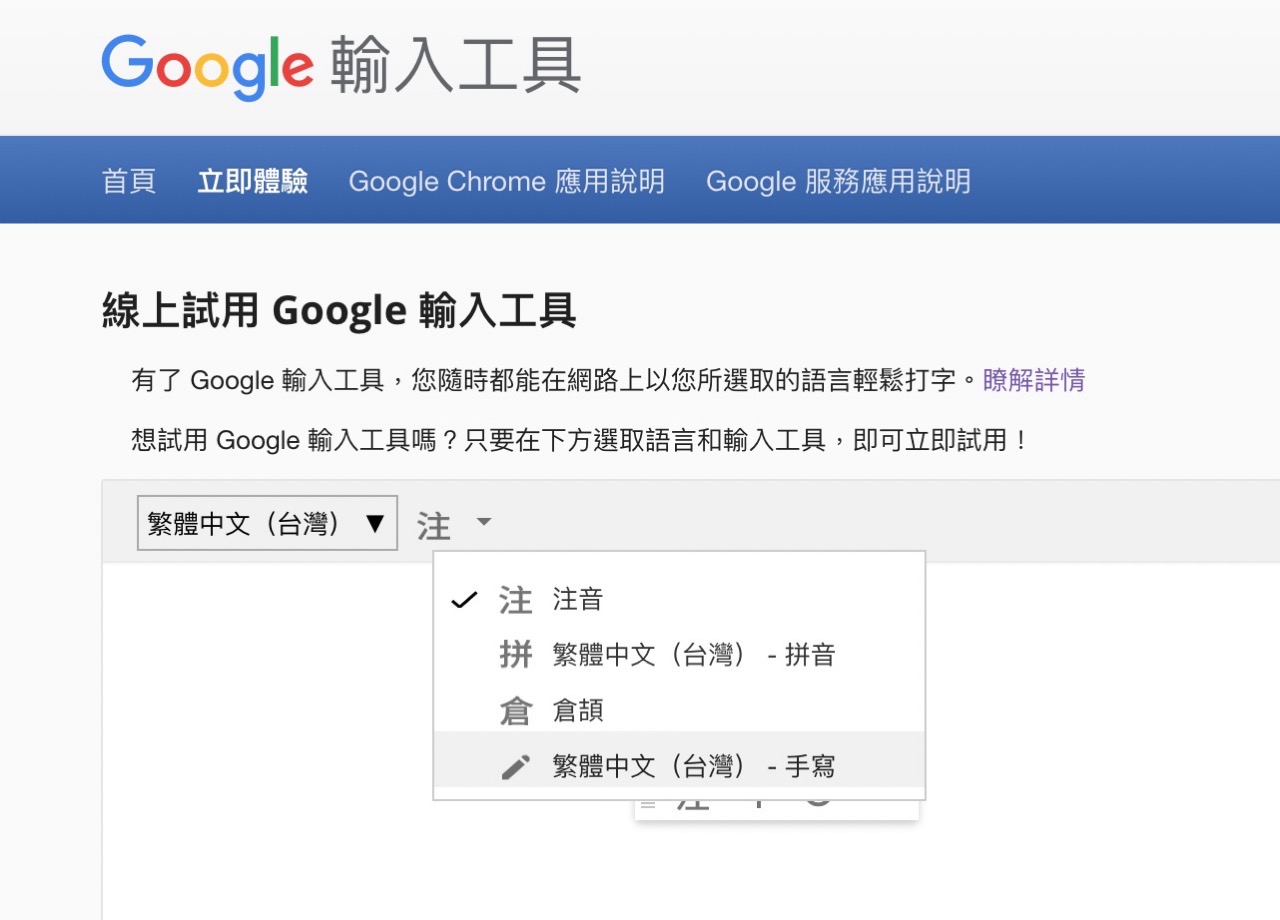
例如開啟繁體中文的手寫輸入法,右下角就會出現一個手寫框,可將它拖曳到網頁上其他位置。
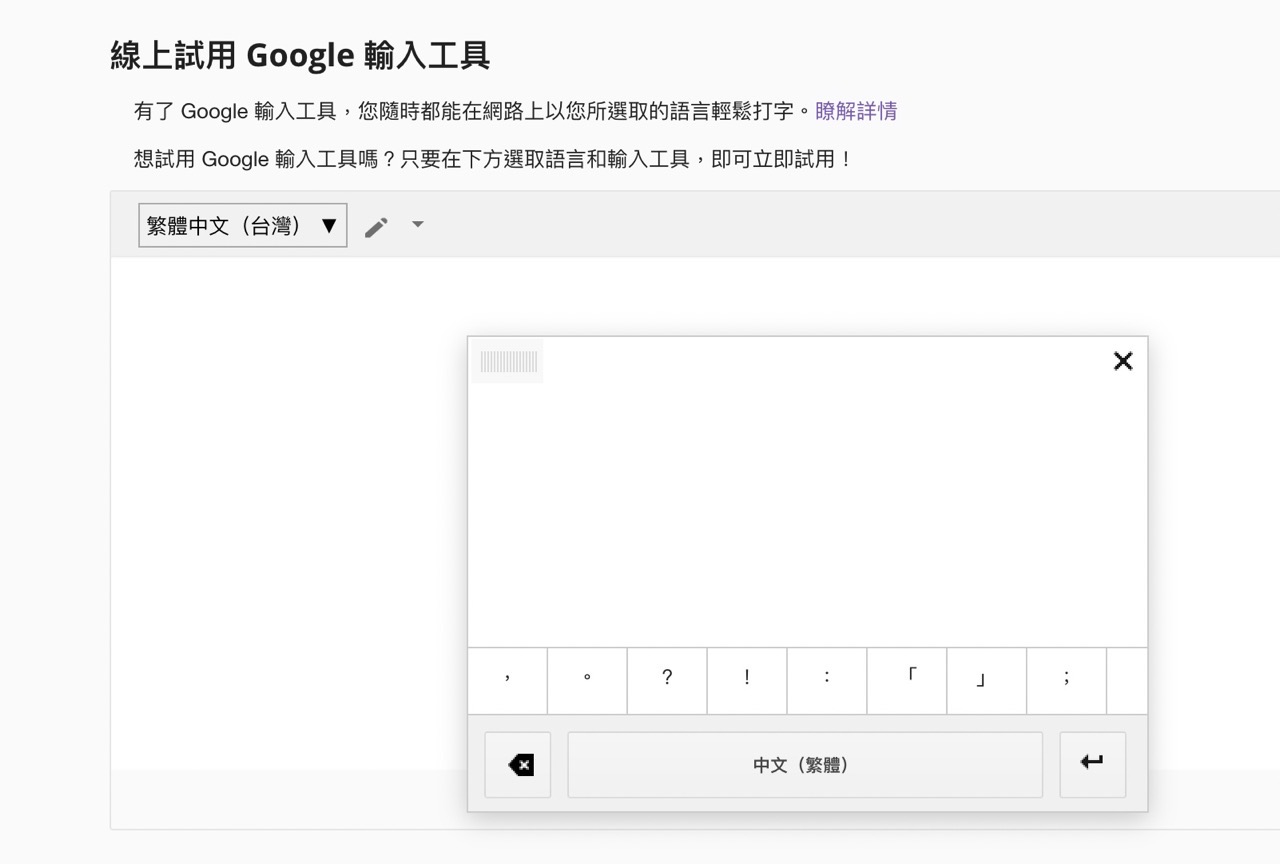
STEP 3
使用滑鼠進行手寫後 Google 輸入工具會辨識出可能的文字,點選下方選項即可輸入文字,如果遇到某個字不知道怎麼念就能利用 Google 手寫方式來協助進行輸入,其實手寫輸入法在電腦上也有,不過偶爾會用到的話 Google 輸入工具確實很方便。
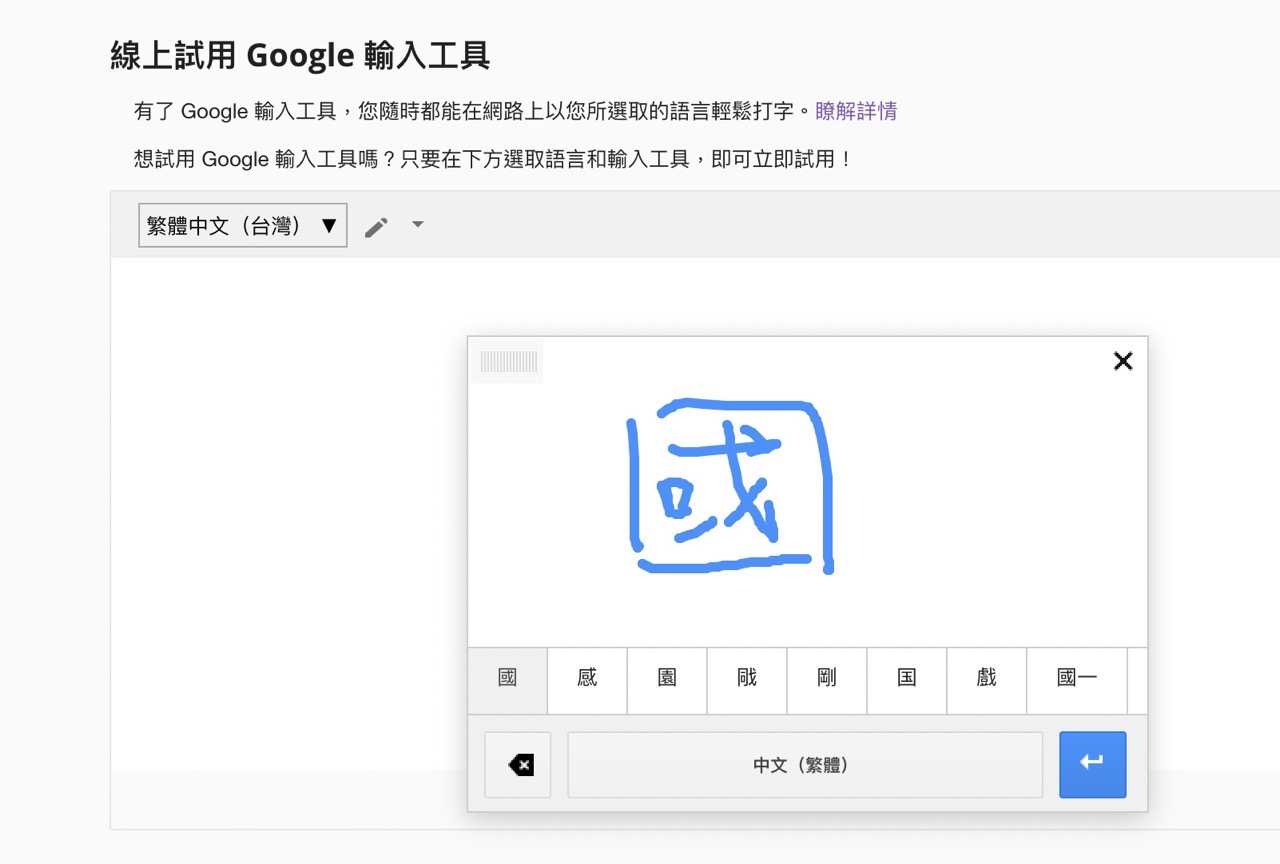
輸入工具也支援一次辨識多個文字,例如輸入兩個字、三個字或多個字一樣都能正確辨識。
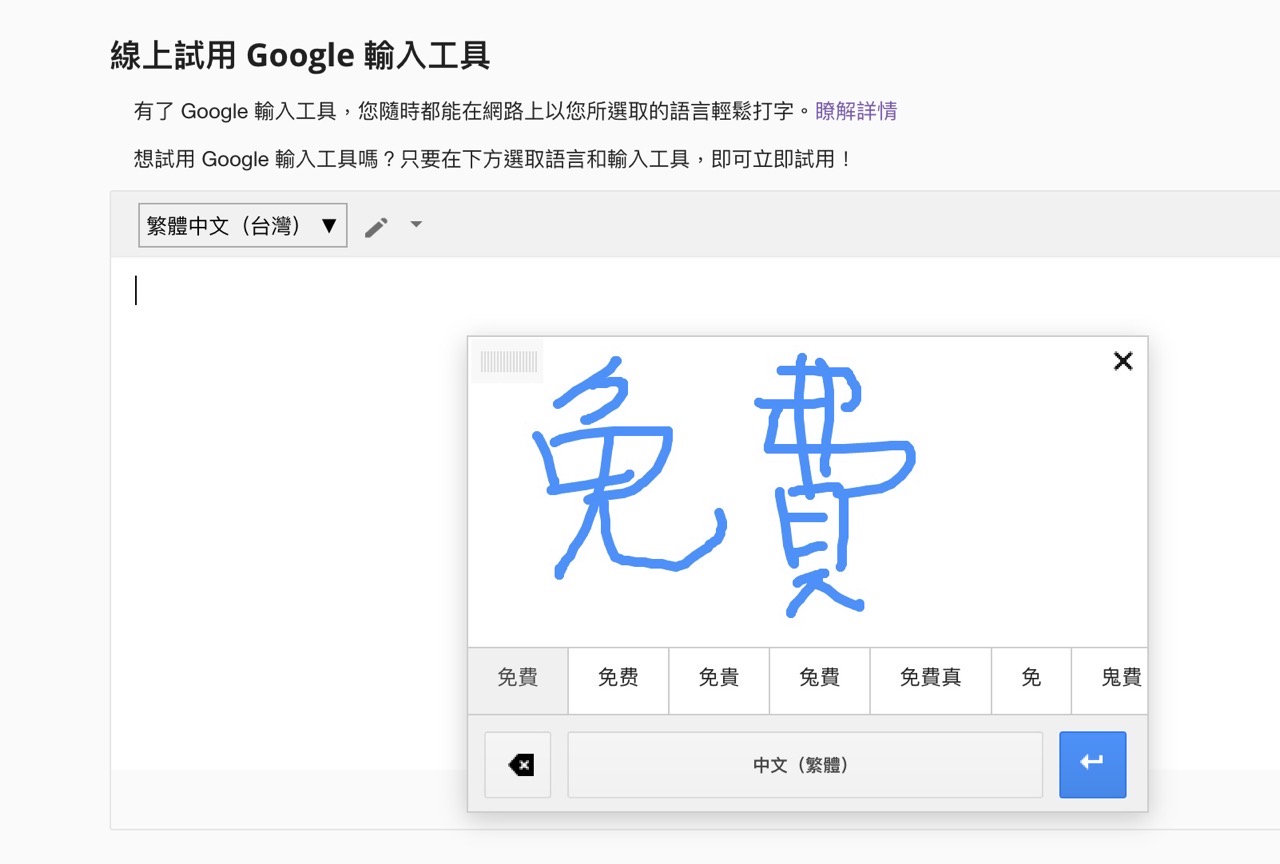
STEP 4
另外,點選輸入框右上角「特殊字元」會開啟特殊字元功能,快速插入我們需要的特殊符號、Emoji,就很像手機的表情符號鍵盤,而且很有用的是這項功能右側有一個「繪製符號」欄位,一樣能使用手寫方式來辨識出可能的符號(有時候想找某個符號實在很難形容,那麼就使用手寫方式進行辨識)。
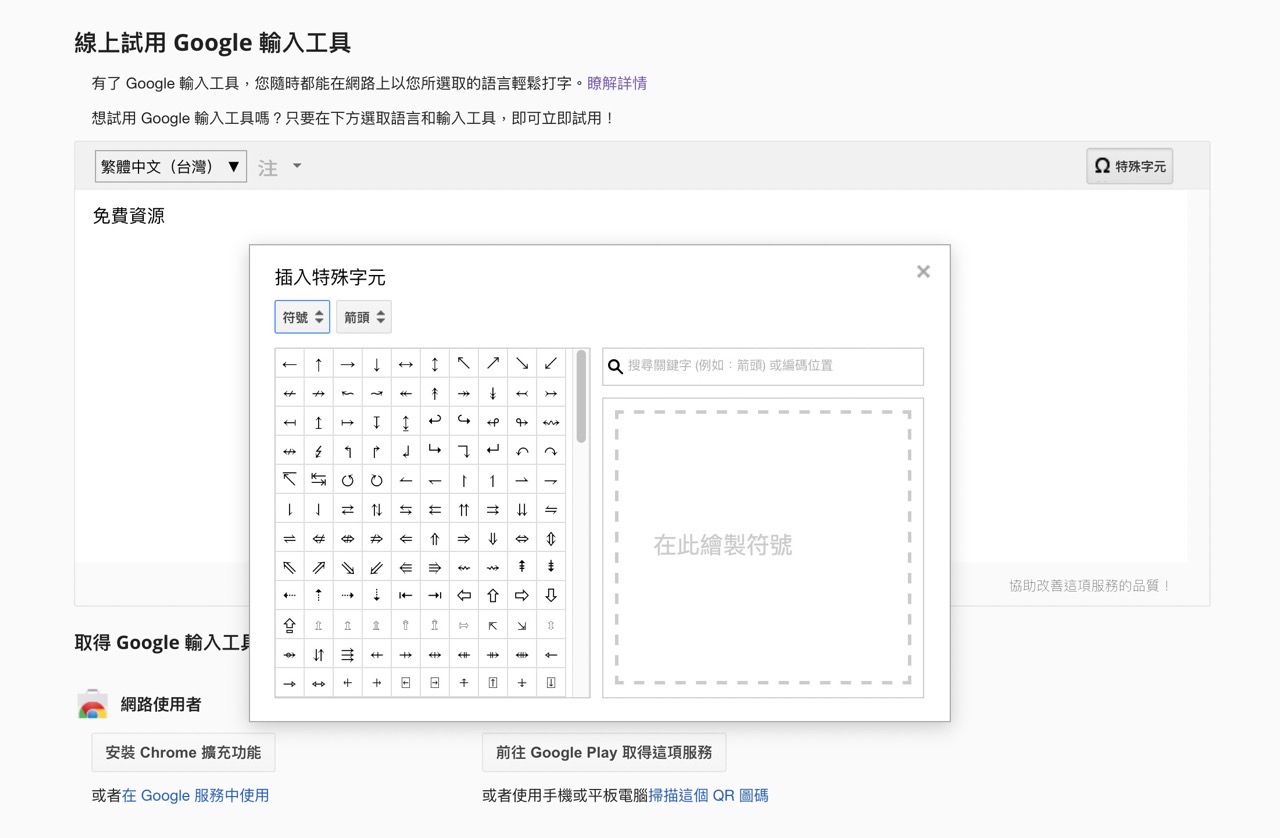
如果遇到 Emoji 表情符號,在點選後除了快速插入輸入框,也會顯示這個符號的名稱和 Unicode 。
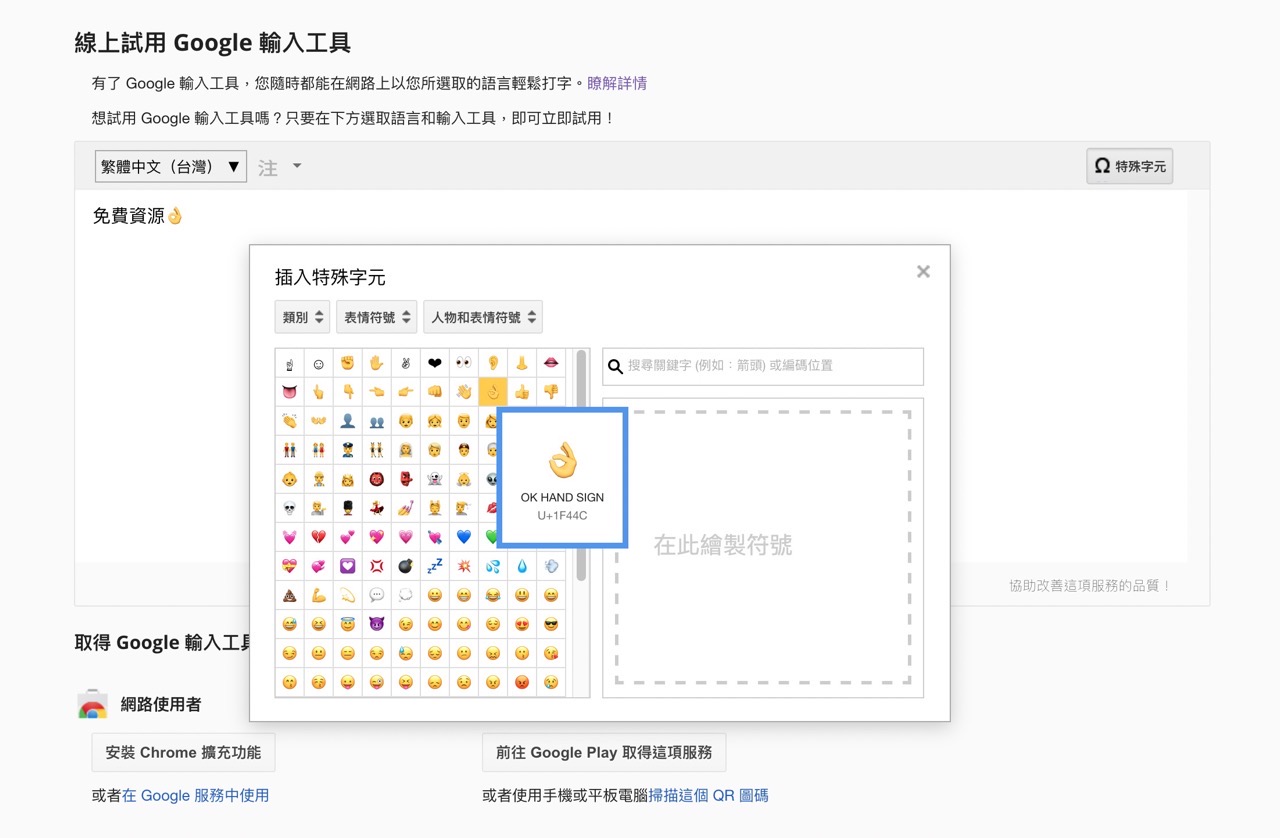
值得一試的三個理由:
- Google 輸入工具提供使用者在線上切換各種語言適用的輸入法
- 台灣繁體中文有注音、拼音、倉頡和手寫四種輸入方式
- 支援手寫自動辨識國字或特殊符號








